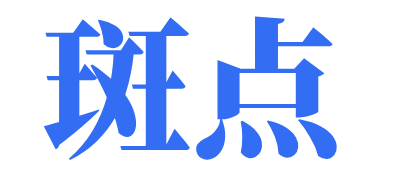想要在iPhone 或iPad 替一张照片去背该怎么操作?推荐大家通过免费去背App 「Background Eraser」,就能够在几秒内利用AI 自动分析快速去背, 另可将照片分享或汇出到其他微信 或照片App 进行合成,这款去背App 正处于限时免费中,建议赶紧顺手下载。
iPhone 去背工具Background Eraser 教学
下载并开启Background Eraser App 后(App下载点在文末),直接点击「Select Photo」,就可选择从相簿内选照片,或是直接通过相机拍照,另外还可通过「Browse」选择档案App 内照片。

选择好照片后,App 会立即针对照片去背,整个过程5秒内会将背景完全去除,甚至可在App 内看见原图和去背后的照片,点击一下去背后的照片就能浏览效果,效果算是相当不错。

接下来,就可以点击「Share」按钮,保存或分享照片。

此时会跳出分享选单,如果是要储存去背照片,就从里面选择「Save Image」即可,或是可以选择其他App 分享。

储存过程中,也会跳出确认要让Background Eraser 存取照片,点击「好」即可。

就可以打开iOS 内的「照片」App,会看见已经去背完成的图片。

另外也可以直接通过AirDrop汇出至电脑,能发现人像去背时边缘处理效果非常好。

不过这款Background Eraser App 去背工具,不会依照原始图档解析度去背,不太适合用来印刷,仅适合App 合成用,导致照片放大就会模糊,如要原始尺寸,就建议改用「Adobe Photoshop Express」会比较适合些。